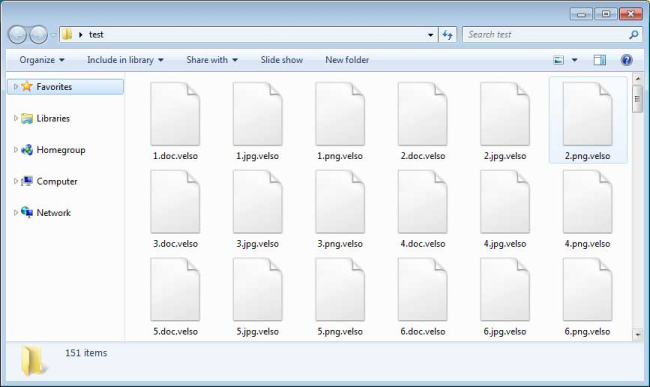Que es Velso?
Gales es un criptovirus que puede hacer que todos sus archivos personales no estén disponibles. Velso está clasificado como virus de tipo ransomware, ya que exige un rescate por la recuperación de datos. Dentro del proceso de impacto del virus, tales datos como fotos, vídeos, Los documentos se cifrarán y se adjuntarán con .velso o .david extensión.
Ejemplo de archivos cifrados:
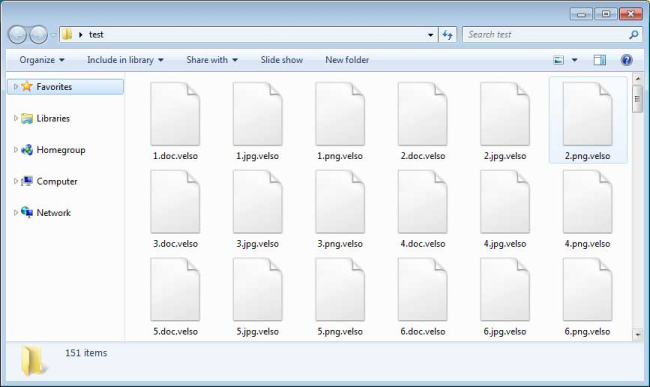
Es interesante que el procedimiento de cifrado se active manualmente., los ciberdelincuentes ejecutan el archivo malicioso a través de los servicios de escritorio remoto que provoca la siguiente ventana:
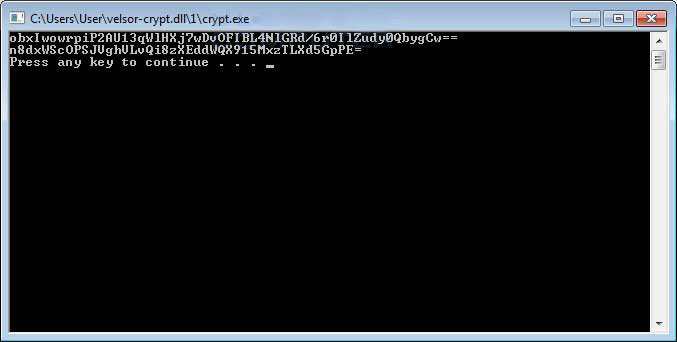
Una vez que se realiza el procedimiento de encriptación, el usuario ya no puede utilizar los archivos afectados. Los usuarios también se proporcionan instrucciones para recuperar los archivos cifrados en forma de archivo TXT (get_my_files.txt) qué virus coloca en el escritorio.
Esto es lo que contiene la nota de rescate de Velso:
Hola. Si desea devolver archivos, escríbeme al correo electrónico MerlinVelso@protonmail.com
Tu clave de usuario: 5A / CljSFPSSEF + M59X04Ir2HFpSAkRwNppyGkF / 5jJWpCsmIBnHP8A ==
La versión mejorada contiene el siguiente texto:
*** TODOS SUS ARCHIVOS PERSONALES Y DE TRABAJO SE HAN ENCRIPTADO ***
Para descifrar sus archivos necesita comprar el software especial
Puedes conocer los detalles / comprar descifrador + llave / hacer preguntas por contacto para la comunicación (correo electrónico):
davidfreemon2@aol.com
Aquí se utiliza un esquema típico de todos los virus de tipo ransomware – Para hacer víctimas a pagar. Las únicas diferencias entre ellos son el método de precio de rescate y el cifrado. Los cibercriminales afirman que no hay maneras de recuperar sus archivos, pero para pagar un rescate. Una vez que el pago se realiza, que se supone que le envíe clave de descifrado. Pero usted debe saber que nadie puede garantizar que van a cumplir con su parte del trato. Los espectáculos de la práctica que los ciberdelincuentes simplemente ignorar a la gente que les pagaban. Es por eso que no hay necesidad de contactar con ellos, no ayudaría. Todavía, Velso ransomware hace un cifrado muy complicado, pero no daña, mover o eliminar sus archivos, que significa que tienen la posibilidad de restaurar sus datos personales, pero por ahora, deberías centrarte en eliminar Velso ransomware.
Cómo quitar Velso de su computadora?
Puede intentar utilizar una herramienta anti-malware para eliminar Velso ransomware de su computadora. La tecnología de detección de ransomware recientemente avanzada es capaz de ejecutar un escaneo de ransomware instantánamente, lo cual es perfecto para proteger a su equipo en caso de un nuevo ataque ransomware.

Cómo descifrar archivos cifrados por Velso?
Descifrar archivos .velso y .david manualmente
Una vez que haya eliminado el virus, es probable que esté pensando en la recuperación de archivos de la encriptación. Vamos a echar un vistazo a las posibles formas de descifrar a sus datos.
Recuperar los datos con Recuperación de Datos

- Descargar e instalar Recuperación de Datos
- Seleccionar las unidades y carpetas con sus archivos, a continuación, haga clic Escanear.
- Elija todos los archivos en una carpeta, a continuación, pulse el Restaurar botón.
- Gestionar la ubicación de exportación.
Restaurar los datos con las herramientas automáticas de descifrado
Desafortunadamente, debido a la novedad del ransomware Velso, no hay descifradores automáticos disponibles para este cifrador todavía. Todavía, no hay necesidad de invertir en el esquema malicioso mediante el pago de un rescate. Usted es capaz de recuperar los archivos manualmente.
Usted puede tratar de utilizar uno de estos métodos con el fin de restaurar los datos cifrados manualmente.
Restaurar los datos con el Windows en las versiones anteriores
Esta característica está funcionando en el Windows Vista (no la versión Home), Windows 7 y versiones posteriores. El Windows guarda copias de los archivos y carpetas que se pueden utilizar para restaurar los datos en su computadora. Con el fin de restaurar los datos de copia de seguridad del Windows, tomar pasos siguientes:
- Abre Mi Computadora y haga la búsqueda de las carpetas que desea restaurar;
- Haga clic derecho en la carpeta y seleccione Restaurar versiones anteriores opción;
- La opción le mostrará la lista de todos los ejemplares anteriores de la carpeta;
- Seleccione la fecha y la opción que necesita restaurar: Abre, Copiar y Restaurar.
Restaurar el sistema con la Restauración del Sistema
Siempre se puede tratar de utilizar el Sistema de Restauración con el fin de restaurar el sistema a su estado antes de la infiltración. Todas las versiones del Windows incluyen esta opción.
- Tipo restaurar en el Herramienta de búsqueda;
- Haga clic en el resultado;
- Escoge punto de restauración antes de la infiltración;
- Sigue las instrucciones en la pantalla.